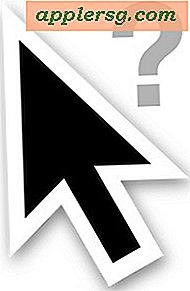Vis kun ulæste e-mails i Mail til Mac OS X

Det kan være tidskrævende at administrere et stort antal e-mails, men en måde at hjælpe med at tackle e-mail på Mac er ved at oprette en indboks kun ulæste emails. Dette gør det muligt for Mac-brugere nemt at se ulæste postmeddelelser uden at skulle rulle gennem allerede læste e-mails, da kun de nye eller ulæste e-mails vil blive synlige. Den store ting ved denne tilgang er, at den spænder over alle indbakke og e-mail-konti, der er indstillet i Mail for Mac, selv om du sikkert kan angive konti, hvis du vil.
Vi skal demonstrere, hvordan du konfigurerer en smart postkasse i Mail til Mac OS X, der bruges til udelukkende at se ulæste e-mails. Alle dine almindelige e-mails vil stadig være intakte i den almindelige indbakke, den smarte postkasse er i det væsentlige bare en forudindstillet indbakke. Da ulæste meddelelser er markeret som læst, vil de automatisk forlade den ulæste indbakke, hvilket gør den smarte indbakke perfekt til styring af backlogs af ulæste e-mails.
Sådan vises ulæste emails kun i Mail til Mac OS X
Denne metode er baseret på at oprette en smart indbakke, der kun viser ulæste e-mail-meddelelser til alle kontosætninger i Mail for Mac.
- Åbn Mail på Mac, hvis du ikke allerede har gjort det
- Træk menuen "Mailbox" ned og vælg "Ny smart mailbox"
- Giv den smarte postkasse et navn som "Kun ulæste emails", og angiv derefter følgende parametre, og klik derefter på OK for at oprette den ulæste indbakke *:
- Indeholder meddelelser, der matcher "alle" af de følgende betingelser "
- "Meddelelsen er ulæst"
- Tilbage på den primære postskærm, se i venstre sidepanel for "Smart Mailboxes" og vælg den nyoprettede "Kun ulæste e-mails" -indbakke



Når kun "ulæste e-mails" (eller hvad du hedder indbakken) er valgt, vises kun de ulæste meddelelser i din Mail-app. Ulæste e-mails i Mail app betegnes med den blå prik, der vises ved siden af e-mailen i indbakken, og i så fald viser alle postmeddelelser den blå prik, fordi de er ulæste.
Hvis du ikke har ulæste emailbeskeder, vil denne smarte postkasse være tom.
Hvis du kun skifter mellem den intelligente postkasse for ulæste meddelelser og mellem din almindelige indbakke og postkasser, er det bare et spørgsmål om at vælge indbakken, der skal bruges fra venstre sidefelt i Mail-app som normalt.
* Bemærk, at hvis du kun vil vise ulæste e-mails til en bestemt e-mail-konto, skal du tilføje en anden parameter for at angive, at indbakken
Selvfølgelig er denne tilgang til Mac Mail app, men iOS-brugere kan også kun se ulæst email på iPhone og iPad med en særlig ulæst indbakke. Hvis du er en webmail-bruger, kan du desuden vise alle ulæste meddelelser i Gmail ved hjælp af et simpelt sorteringstrick.
Kender du til andre nyttige Mail-tips? Lad os vide i kommentarerne.